登录
- 微信登录
- 手机号登录
微信扫码关注“汇帮科技”快速登录
Loading...
点击刷新
请在微信【汇帮科技】内点击授权
300秒后二维码将过期
二维码已过期,点击刷新获取新二维码
登录
登录
其他登录方式
修改日期:2025-10-30 16:00
在数字音乐时代,m4a格式常出现在苹果生态系统中,但其兼容性问题却让不少用户头疼——手机、电脑或车载设备不支持播放,这时候格式转换就成了刚需。无论是为了传输便捷还是设备兼容,掌握m4a转mp3的方法都能解决痛点。本文将从普通用户、办公场景、专业处理等多维度,解析5种高效转换工具的实操步骤,帮助你根据自身需求选择合适方案。

适用场景:日常少量转换、多格式需求、对音质有一定要求
VLC作为全球知名的开源播放器,其内置的音频转换功能无需额外付费,支持批量处理且操作界面简洁。对于经常处理多媒体文件的用户,它能同时满足播放与转换需求,避免安装过多软件占用资源。
操作步骤:
1. 下载安装:从官网获取最新版VLC(官网地址需通过正规渠道访问),安装过程中保持默认选项即可完成基础配置。
2. 导入文件:打开VLC后,点击顶部菜单栏「媒体」→「转换/保存」,在弹出窗口点击「添加」按钮,选中需要转换的m4a文件。若需批量转换,可一次性添加多个文件。
3. 设置输出参数:点击「转换/保存」进入配置界面,在「配置文件」下拉菜单选择「Audio - MP3」,点击「设置」可自定义比特率(推荐128kbps平衡音质与文件大小)、声道等参数。
4. 执行转换:选择输出目录后点击「开始」,进度条会实时显示转换状态,完成后可在目标文件夹找到生成的MP3文件。
注意事项:首次使用时需确保网络连接(用于安装编解码器),转换过程中避免关闭软件以防中断。
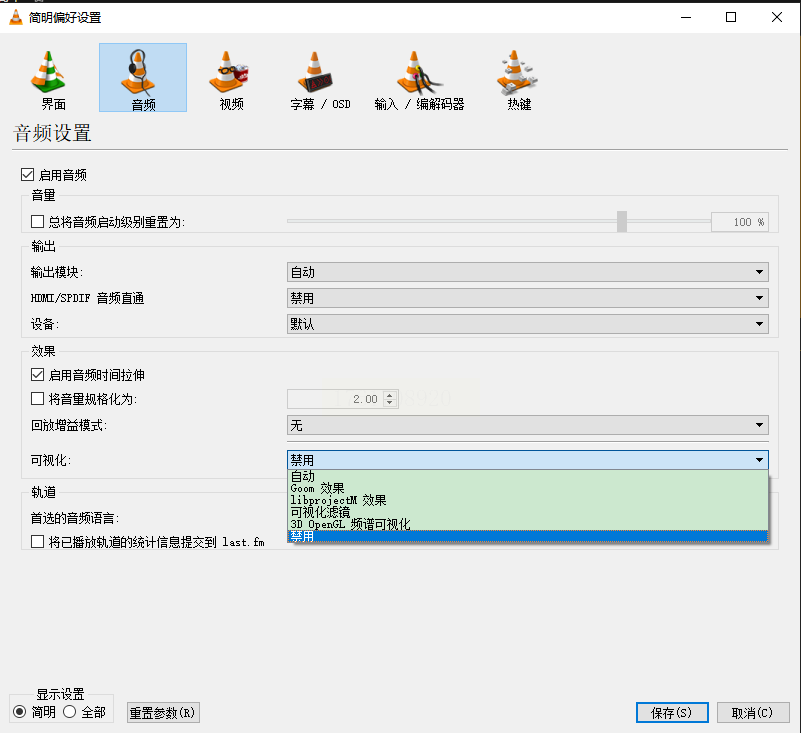
适用场景:职场文件转换、批量处理音频、需要进度监控
对于需要高频次处理音频文件的办公场景,汇帮音频大师提供了一站式解决方案,支持拖放导入、格式预览和多参数调节,适合团队协作中快速统一音频格式。
操作步骤:
1. 启动软件:打开汇帮音频大师,点击左侧功能栏「音频转换」选项进入操作界面。
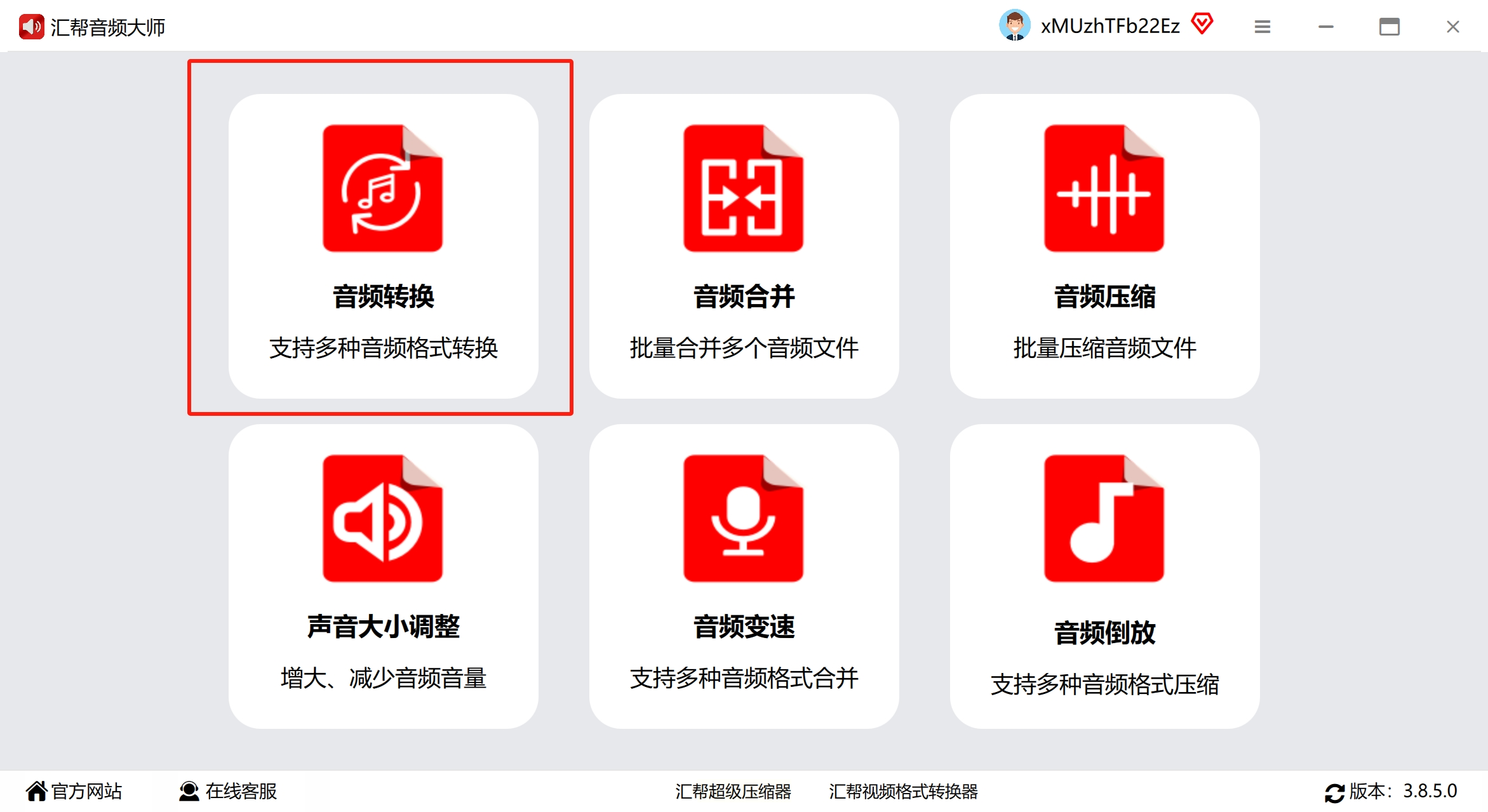
2. 添加文件:通过「添加文件」按钮或直接拖拽m4a文件至主界面,支持文件夹批量导入(点击「批量添加」可一次性选择多个文件)。
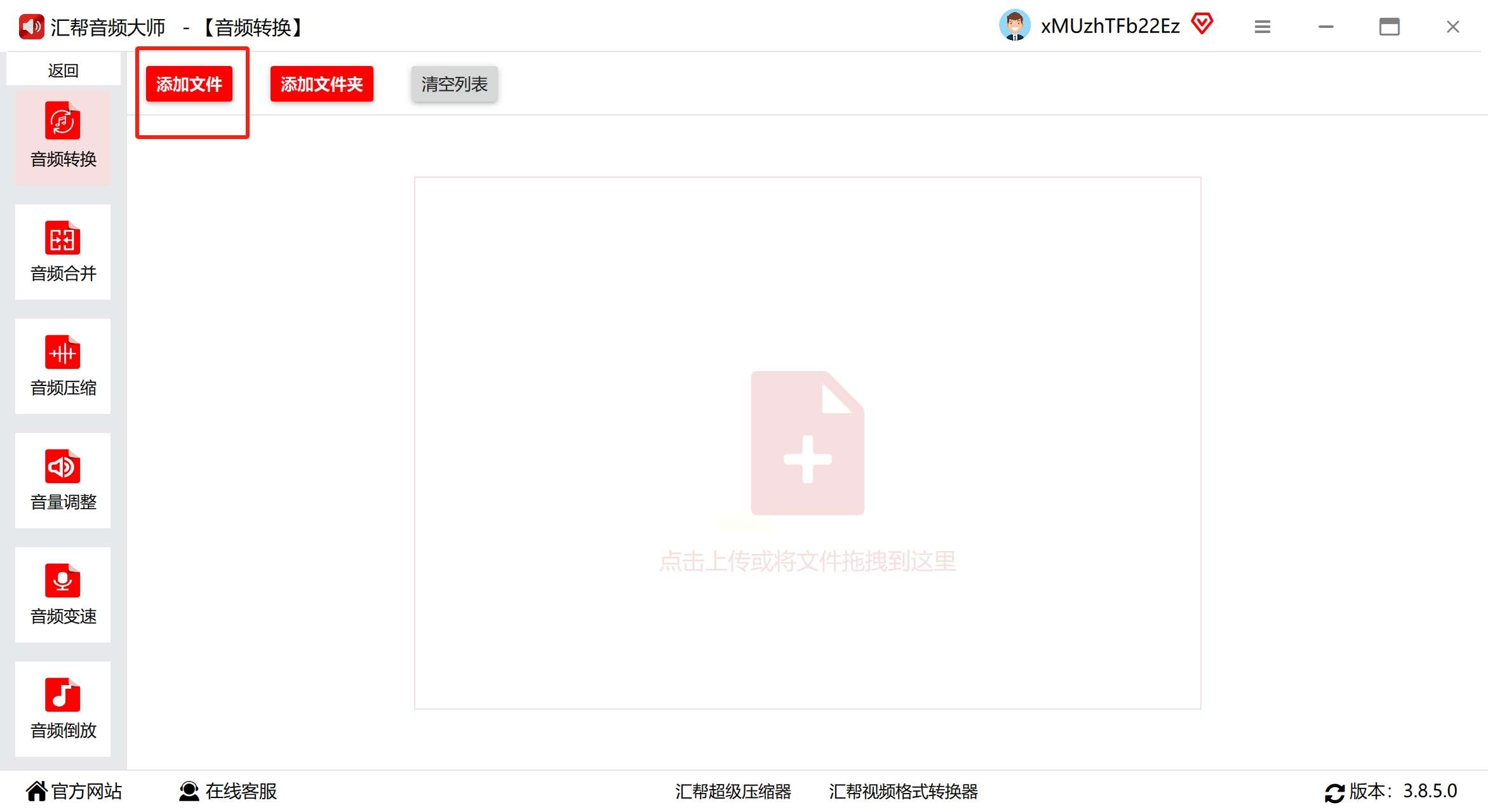
3. 格式与参数设置:在右侧格式列表中选择「MP3」,可通过滑动条调节比特率(128-320kbps)、声道(1-2声道)等参数,根据设备播放需求调整。
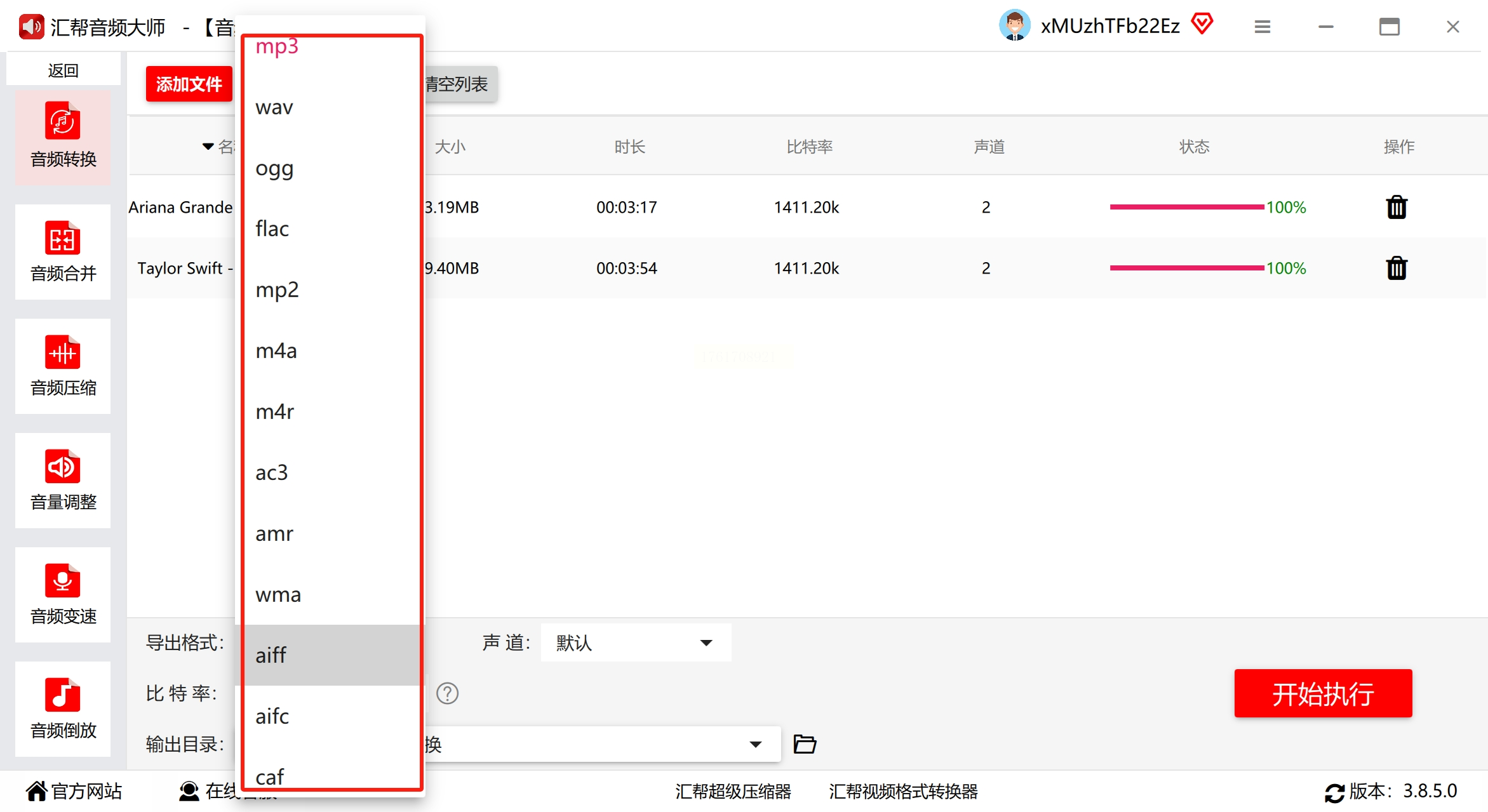
4. 输出路径管理:点击「浏览」按钮自定义输出文件夹,支持创建子文件夹分类存储转换后的文件。
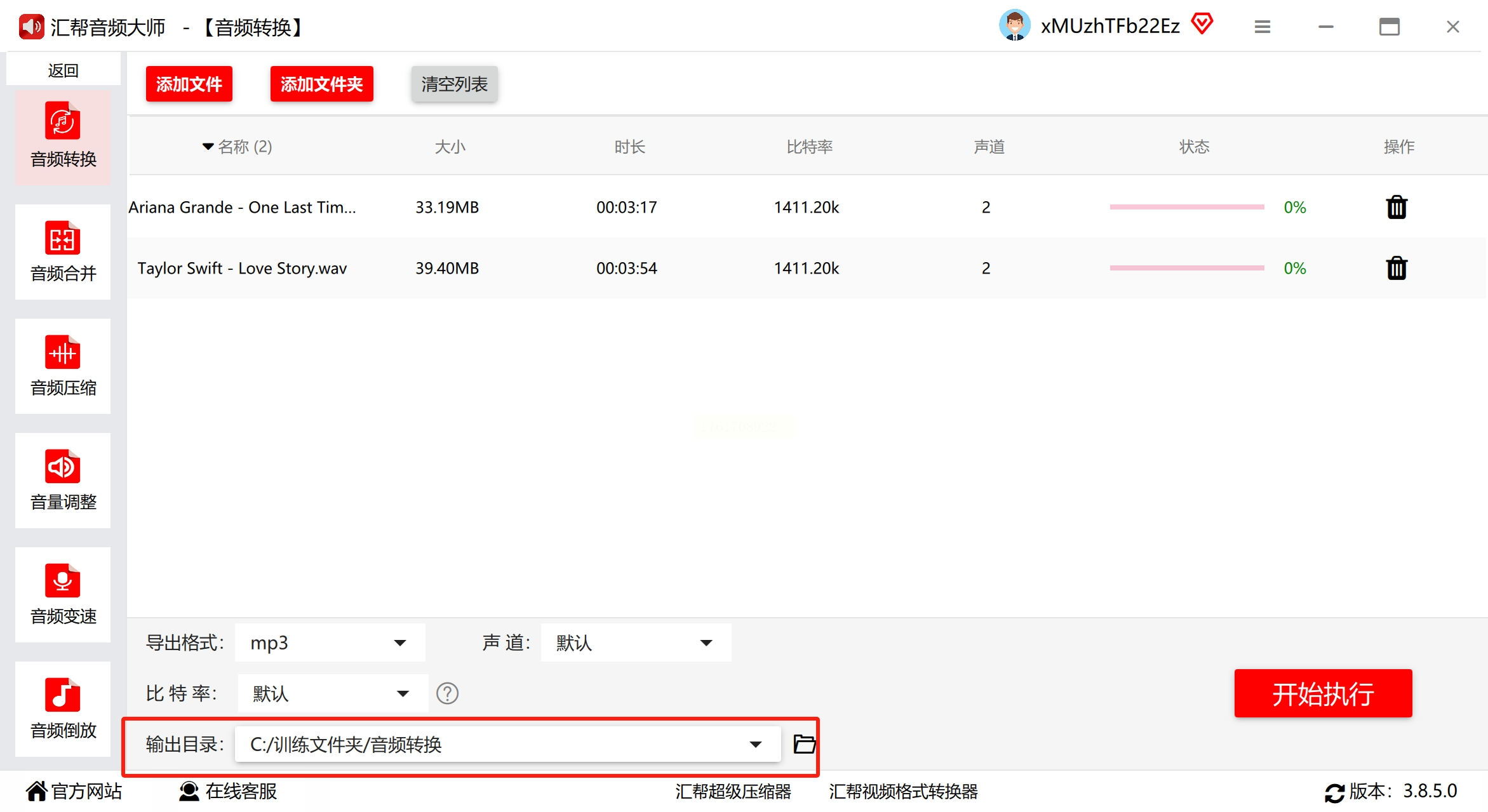
5. 执行转换:点击「开始转换」后,界面将显示任务进度条,完成后可通过「打开文件」按钮快速查看结果。
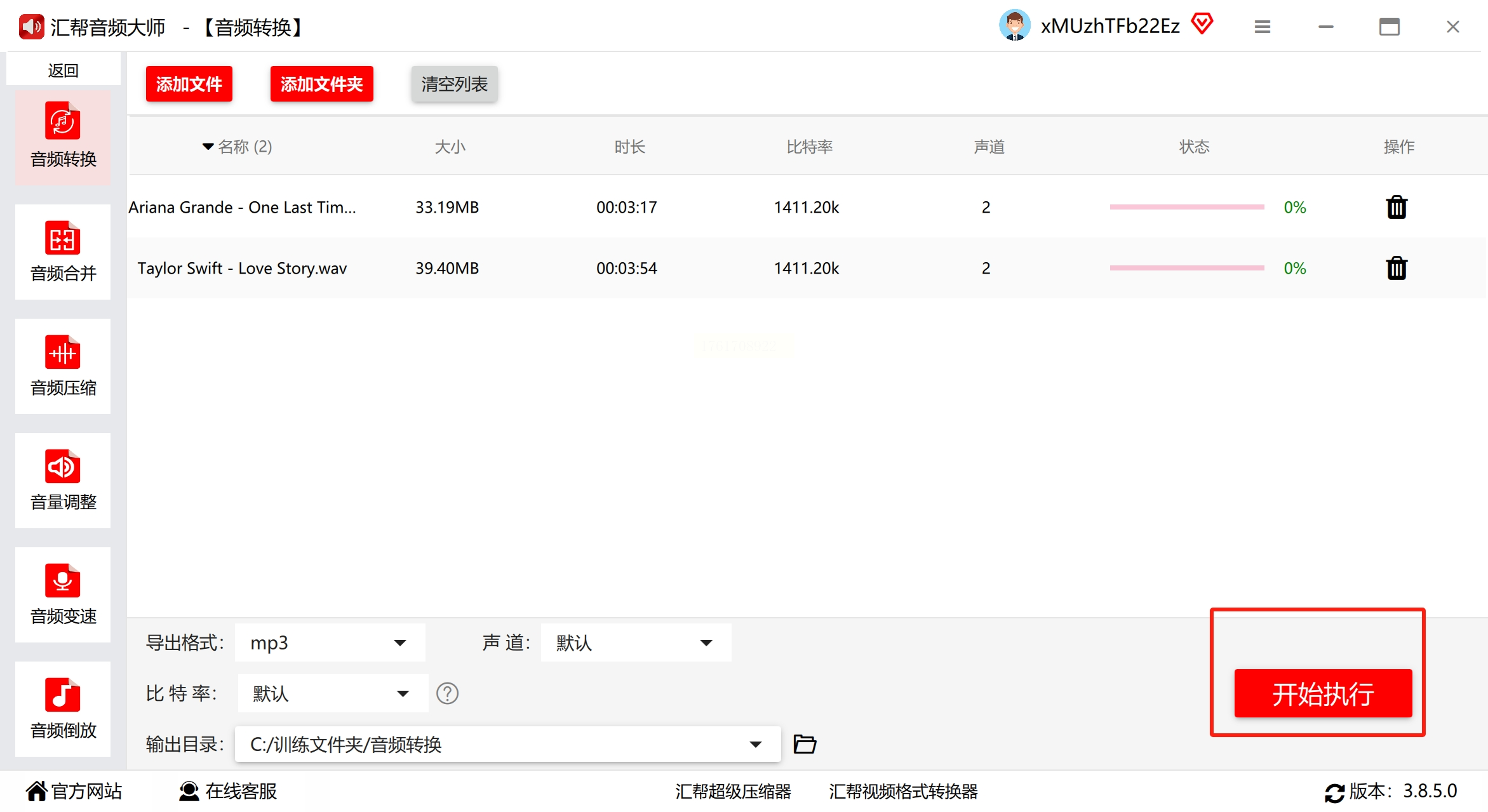
优势:操作界面无广告干扰,转换过程占用系统资源较低,适合办公电脑的后台处理。
适用场景:音频后期制作、音质精细调整、专业办公需求
Audacity作为开源音频编辑软件,不仅支持格式转换,还能对音频进行降噪、剪切、增益等编辑操作,适合需要处理复杂音频内容的场景(如会议录音整理、播客剪辑)。
操作步骤:
1. 环境配置:从官网下载安装Audacity(需同时安装FFmpeg库以支持m4a格式),安装完成后打开软件。
2. 导入文件:点击「文件」→「导入」→「音频」,选中目标m4a文件,若弹出编解码器提示,按指引完成安装。
3. 音频编辑:使用波形编辑工具(如剪切、淡入淡出)优化音频,去除杂音或冗余部分,提升文件质量。
4. 格式导出:点击「文件」→「导出」→「导出为MP3」,首次使用需配置LAME编码器(软件会自动提示下载),设置比特率(推荐192kbps)和元数据(标题、艺术家等)。
5. 完成导出:点击「保存」后,Audacity会生成MP3文件并自动打开导出文件夹。
进阶技巧:通过「效果」菜单可实现音频降噪、均衡器调节等专业处理,让转换后的文件兼具格式兼容性与音质优势。
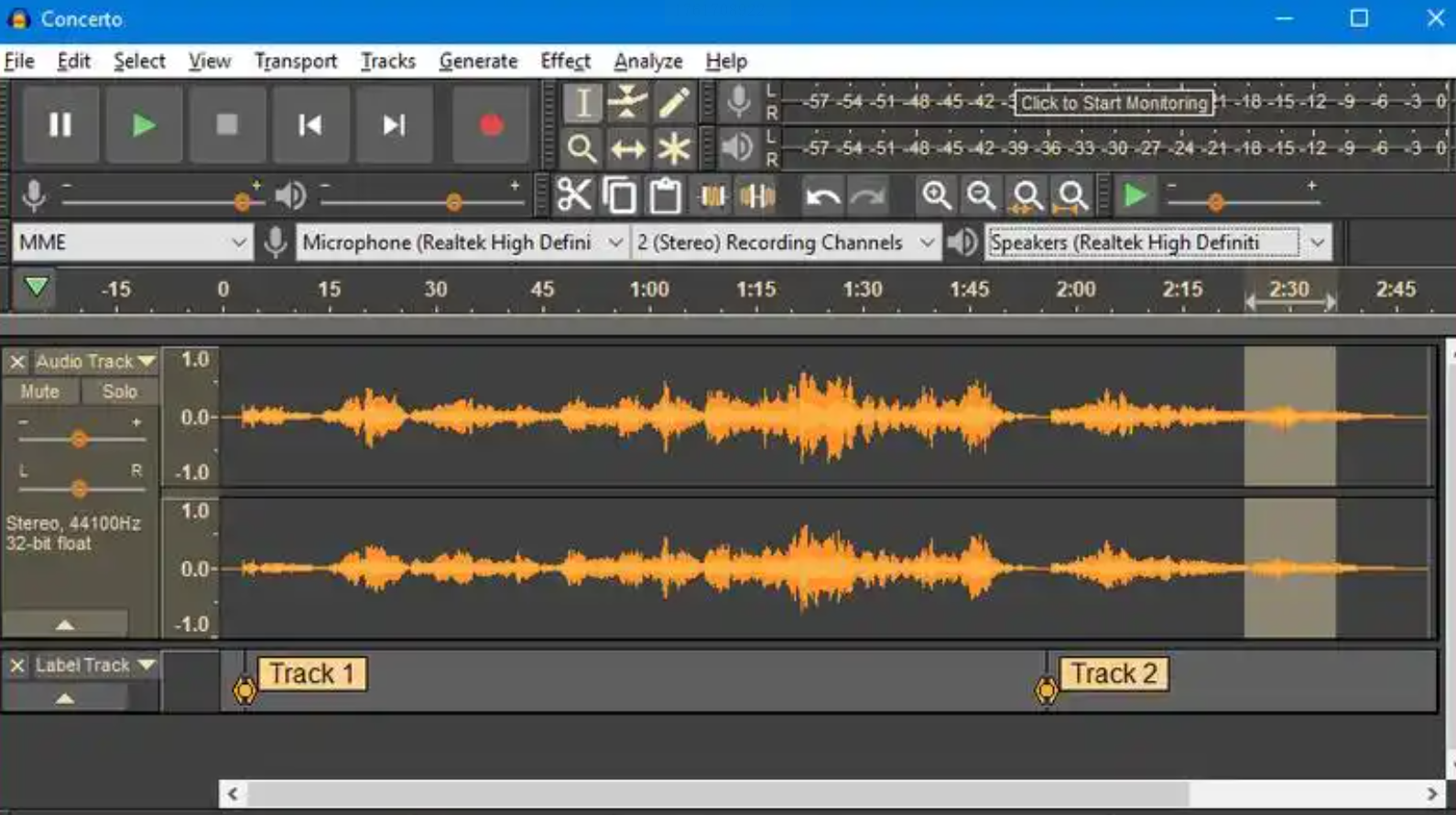
适用场景:苹果设备用户、iTunes库管理、无缝整合生态
对于长期使用苹果设备的用户,iTunes是系统自带的格式转换工具,能直接在iTunes资料库中完成转换,避免额外软件安装,同时保证与苹果设备的兼容性。
操作步骤:
1. 文件导入:打开最新版iTunes,通过「文件」→「将文件添加到资料库」导入m4a文件,或直接拖拽文件至左侧资料库列表。
2. 设置导入参数:点击菜单栏「编辑」→「偏好设置」,在「通用」标签中选择「导入设置」,将「导入使用」改为「MP3编码器」,可选择「高质量」模式(192kbps)或自定义参数。
3. 转换生成:在资料库中右键点击目标m4a文件,选择「创建MP3版本」,转换过程会显示进度提示,完成后新文件将出现在「最近添加」列表。
4. 文件定位:右键点击转换后的MP3文件,选择「在Windows资源管理器中显示」或「在Finder中显示」,即可获取本地文件路径。
注意事项:iTunes转换速度较慢,批量转换时建议分批次处理,避免系统卡顿。
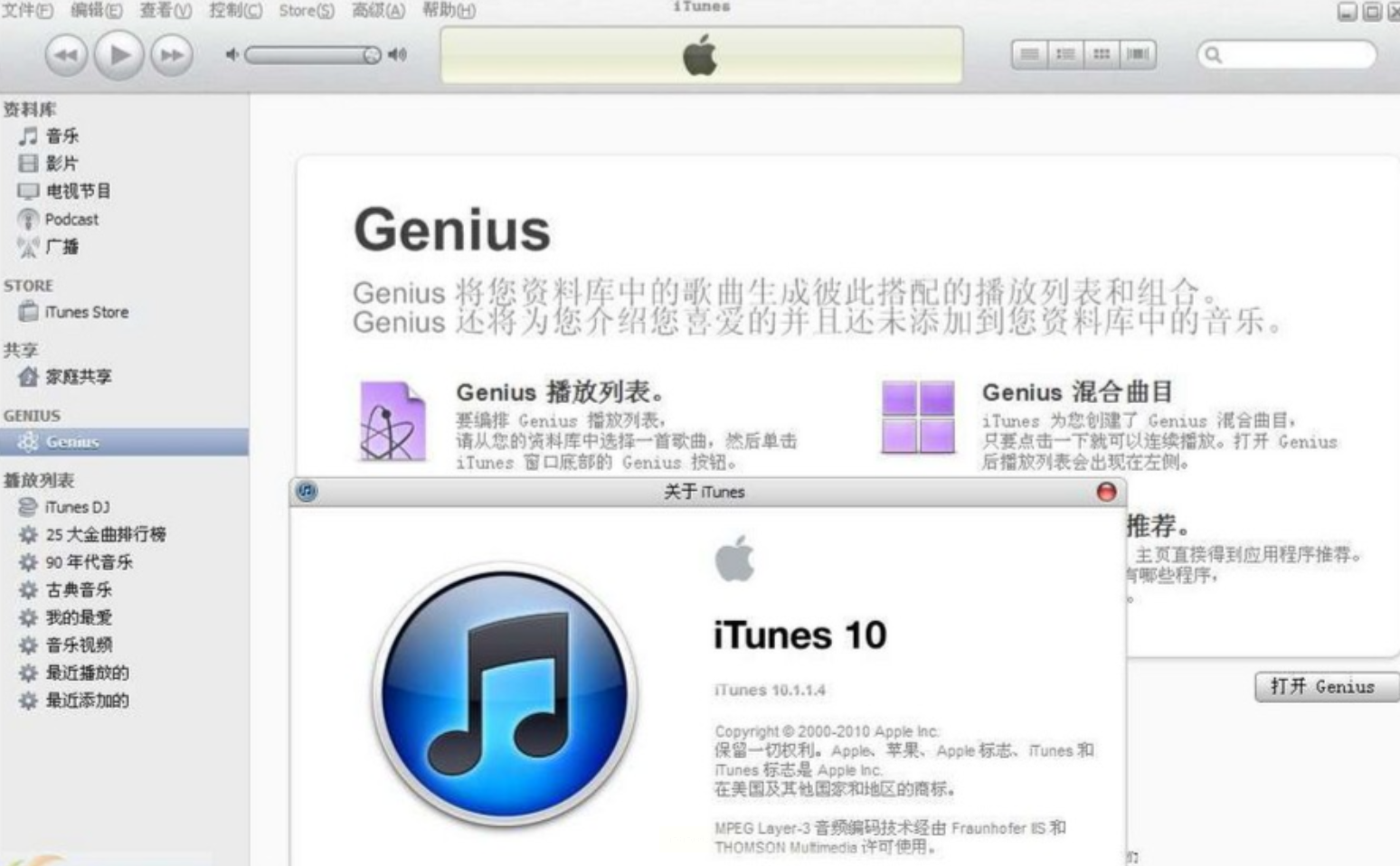
适用场景:临时转换、低文件量需求、跨设备使用
若不想安装软件,在线转换工具CloudConvert支持多平台访问(网页版/APP),无需注册即可完成小文件转换,适合偶尔使用的用户快速处理音频。
操作步骤:
1. 访问平台:通过正规搜索引擎进入CloudConvert官网,选择「音频转换」功能。
2. 上传文件:点击「选择文件」按钮,从本地或云存储(如Dropbox)中上传m4a文件,支持拖放操作。
3. 参数设置:在格式列表中选择「MP3」,可调整比特率、采样率等参数,高级选项中还能设置音量增强等功能。
4. 开始转换:点击「转换」按钮,等待处理完成(文件越大耗时越长),完成后点击「下载」获取MP3文件。
优势:无需安装软件,直接在浏览器中操作,适合临时转换需求;支持多格式互转,兼顾未来可能的格式需求。
无论选择哪种方法,转换前建议备份原文件,避免因操作失误导致数据丢失。完成转换后,通过设备自带播放器验证音质,确保格式转换无损坏。掌握这些方法,让你的音频文件在任何设备上都能自由播放,真正实现数字音频资源的无障碍使用。
如果想要深入了解我们的产品,请到 汇帮科技官网 中了解更多产品信息!
没有找到您需要的答案?
不着急,我们有专业的在线客服为您解答!

请扫描客服二维码